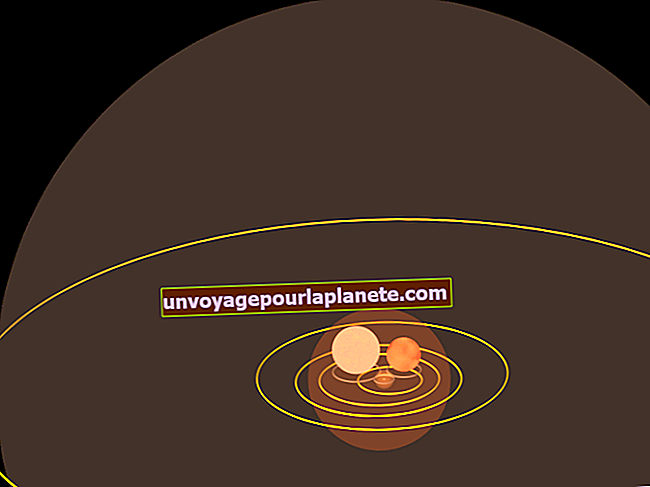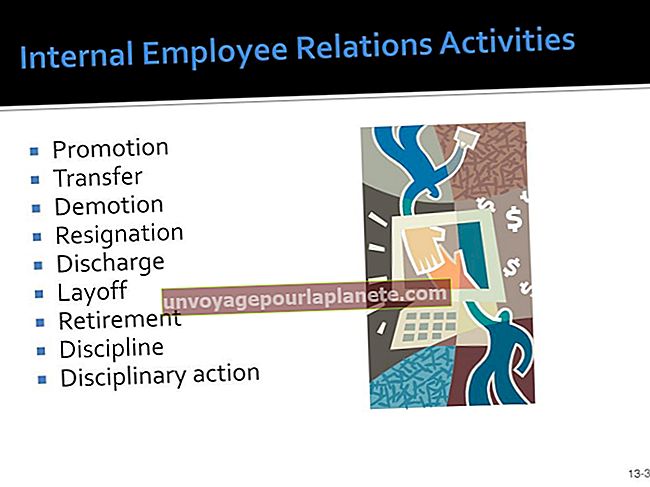Како пребацити ВД пасош са Мац-а на ПЦ
Од 2018. Вестерн Дигитал не нуди мањак спољних погона за Мац рачунаре - од Ми Боок Ессентиал до Ми Боок Про и Ми Боок Студио, скоро 30 ВД дискова лепо се поклапа са Апплеовим оперативним системом мацОС, као и Ми Пасспорт Студио модел.
Али са више од 262,5 милиона рачунара испоручених у 2017. години, према подацима Статисте, постоји велика шанса да ће и ваш Пасспорт Студио требати да се лепо игра са Виндовс рачунаром. Што се тиче флексибилности на више платформи, имате неколико могућности за прелазак са Мац и ПЦ токова.
О еФАТ и ФАТ32
Ево нешто што вам водич за брзу инсталацију Ми Пасспорт фор Мац можда неће рећи: Чврсти дискови се обично форматирају на два различита начина, један за Виндовс и један за Мац. Погони у формату НТФС раде са Виндовс рачунарима, а погони ХФС + са Мац-ом.
Међутим, ако различито форматирате свој пасош, можете да обезбедите компатибилност на разне начине. Чврсти дискови форматирани у екФАТ или ФАТ32 могу читати и писати податке на Мац и ПЦ оперативним системима, иако је ФАТ32 ограничен на ограничење величине од 4 гигабајта по датотеци. Форматирањем диска избрисаће се сви подаци, зато обавезно направите резервне копије пре него што извршите промену.
Спољни погон за Мац на Виндовс 10
Ако имате ВД спољни погон за Мац платформе и желите да ради на Виндовс 10 рачунару, формат екФАТ је ваша најбоља опклада. Да бисте започели форматирање, повежите свој ВД пасош са Мац-ом; затим отворите „Мац ХД“ и кликните „Апплицатионс“, „Утилитиес“ и „Диск Утилити“. У прозору Диск Утилити изаберите чврсти диск Пасспорт.
Овде ћете обично видети два пописа партиција доступних на диску - изаберите списак који је најудаљенији. Кликните на дугме „Избриши“ услужног програма Диск; доделите погону име у пољу „Име“; затим притисните „Избриши“ и кликните „Готово“ када се поступак брисања заврши. Сада кликните на дугме „Партитион“ на врху Диск Утилити и кликните на „Формат“. Изаберите „екФАТ“ из падајућег менија који се појави и кликните „Примени“ да бисте форматирали погон, што ће потрајати неколико минута. Када се форматирање заврши и добијете поруку у којој пише „Операција је успела“, кликните на „Готово“.
За Виндовс 8 и старије верзије
Спољни погон за Мац за прелазак на Виндовс 8 користи уграђени Виндовов софтвер за управљање диском, а не мацОС Диск Утилити, али и даље ћете желети да форматирате свој ВД пасош као екФАТ диск.
Да бисте то урадили, повежите Пасспорт са рачунаром, уђите у мени Виндовс 8 Старт и одаберите „Управљање диском“. У апликацији Диск Манагемент кликните десним тастером миша на диск јединицу и у менију који се појави одаберите „Нев Симпле Волуме ...“. Ово отвара чаробњака за нови једноставни волумен. Кликните на дугме „Следеће“ док не дођете до прозора „Форматирање партиције“ и одаберите „екФАТ“ у „Систем датотека“ (ако желите, можете да промените и назив погона под „Ознака волумена“). Обавезно означите поље „Изведи брзо форматирање“ и кликните „Даље“ када будете спремни. Кликните на „Партиција“, а затим на „Заврши“ да бисте форматирали погон у режим екФАТ компатибилан са више платформи.